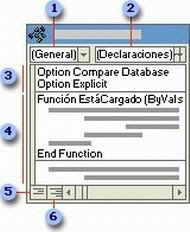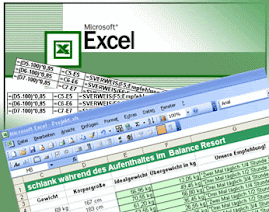Cada tabla debe contener información sobre un asunto. Su lista de campos le dará pistas acerca de las tablas que necesita. Por ejemplo, si tiene un campo FechaContratación, su asunto es un empleado y, por tanto, pertenece a la tabla Empleados. Puede tener una tabla para Clientes, una tabla para Productos y una tabla para Pedidos.
Determinar a qué tabla pertenece cada campo
A la hora de decidir a qué tabla pertenece cada campo, tenga presentes estos principios de diseño:
* Agregue el campo a una sola tabla.
* No agregue el campo a una tabla si, como resultado, la misma información va a aparecer en varios registros de esa tabla. Si determina que un campo de una tabla va a contener mucha información duplicada, seguramente ese campo se encuentra en una tabla que no le corresponde
* Por ejemplo, si coloca el campo que contiene la dirección de un cliente en la tabla Pedidos, probablemente esa información se va a repetir en más de un registro, porque seguramente el cliente va a realizar más de un pedido. Sin embargo, si coloca el campo de dirección en la tabla Clientes, aparecerá una sola vez. A este respecto, una tabla de una base de datos de Microsoft Access (base de datos de Microsoft Access: colección de datos y objetos (como tablas, consultas o formularios), que está relacionada con un tema o propósito concreto. El motor de base de datos Microsoft Jet administra los datos.) es diferente de una tabla de base de datos de archivos simples, como una hoja de cálculo.
* Cuando cada elemento de información se almacena una sola vez, se actualiza en un solo lugar. Esto resulta más eficiente y elimina la posibilidad de que existan entradas duplicadas que contengan información diferente.
Determinar a qué tabla pertenece cada campo
A la hora de decidir a qué tabla pertenece cada campo, tenga presentes estos principios de diseño:
* Agregue el campo a una sola tabla.
* No agregue el campo a una tabla si, como resultado, la misma información va a aparecer en varios registros de esa tabla. Si determina que un campo de una tabla va a contener mucha información duplicada, seguramente ese campo se encuentra en una tabla que no le corresponde
* Por ejemplo, si coloca el campo que contiene la dirección de un cliente en la tabla Pedidos, probablemente esa información se va a repetir en más de un registro, porque seguramente el cliente va a realizar más de un pedido. Sin embargo, si coloca el campo de dirección en la tabla Clientes, aparecerá una sola vez. A este respecto, una tabla de una base de datos de Microsoft Access (base de datos de Microsoft Access: colección de datos y objetos (como tablas, consultas o formularios), que está relacionada con un tema o propósito concreto. El motor de base de datos Microsoft Jet administra los datos.) es diferente de una tabla de base de datos de archivos simples, como una hoja de cálculo.
* Cuando cada elemento de información se almacena una sola vez, se actualiza en un solo lugar. Esto resulta más eficiente y elimina la posibilidad de que existan entradas duplicadas que contengan información diferente.